win10配置局域网,一人一个账号
更新时间:2024-06-21 18:02:10作者:jiang
在win10系统中,每个用户都有自己的账号,当多个用户在同一局域网下访问电脑时,可能会遇到需要输入密码的情况,为了解决这个问题,可以通过设置共享文件夹的权限,或者在网络共享中添加用户名和密码来实现无需重复输入密码的访问。这样不仅提高了访问的便捷性,也保护了局域网中的数据安全。
方法如下:
1.鼠标单击桌面上的“开始”菜单。

2.在弹出的快捷窗口中单击“设置”菜单。
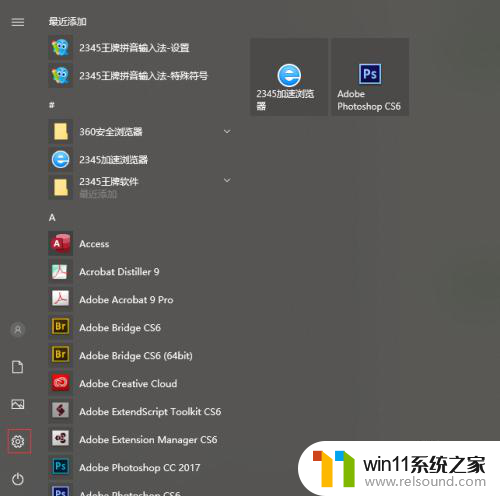
3.在“Windows设置”窗口中单击“网络和Internet”菜单。
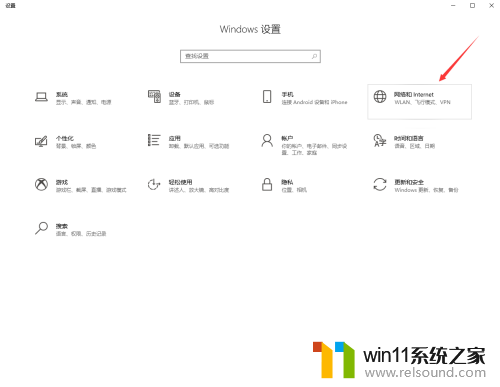
4.在“状态”选项中单击右边的“网络和共享中心”。
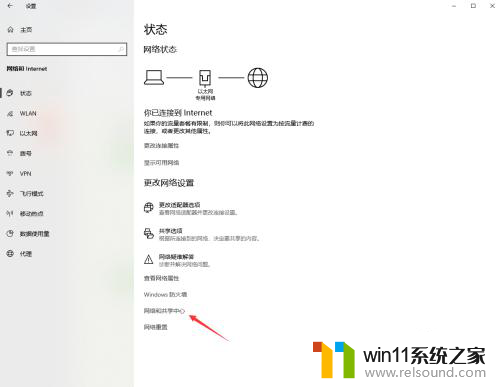
5.单击窗口左边的“更改高级共享设置”。
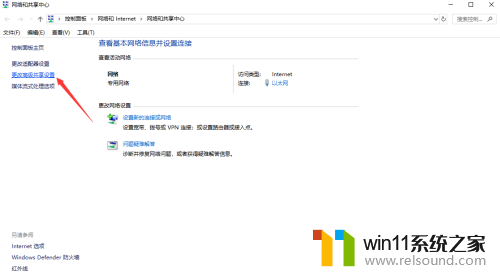
6.在“高级共享设置”窗口中单击“所有网络”的下拉框。
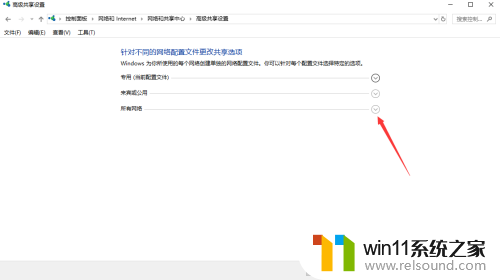
7.在“密码保护的共享”中选中“无密码保护的共享”,单击“保存更改”按钮。这样,其他局域网的电脑访问这台电脑无需输入账户和密码,就可以直接访问了。
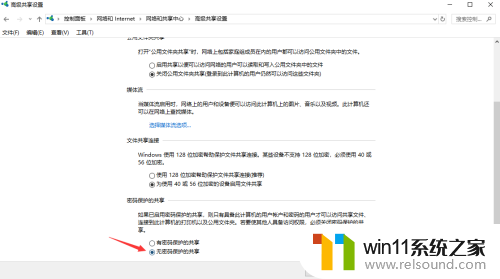
以上就是关于win10配置局域网,每个人都有一个账号的全部内容,如果有出现相同情况的用户,可以按照小编的方法来解决。
- 上一篇: win10图片后缀名怎么显示
- 下一篇: window10电脑前面没有声音
win10配置局域网,一人一个账号相关教程
- 引用账号当前已锁定,且可能无法登录win10怎么解决
- 高配置电脑用win7还是win10
- win10鼠标与实际位置偏移怎么办 win10鼠标和实际位置不一样修复方法
- win10连接有线网络后无法使用无线网络怎么办
- win10登陆微软账户的方法 win10如何登陆微软账户
- win10一直蓝屏重新启动
- win10怎么设置系统不更新 win10如何设置不更新
- win10怎么把电脑恢复出厂设置 如何将win10电脑恢复出厂设置
- win10系统如何设置锁屏壁纸 win10锁屏壁纸设置桌面壁纸方法
- win10游戏存档在c盘哪个文件夹
- win10不安全连接怎么设置为安全
- win10怎么以兼容模式运行程序
- win10没有wlan连接选项
- 怎么检查win10是不是企业版
- win10怎么才能将浏览过的记录不自动保存
- win10无法打开gpedit.msc
win10系统教程推荐